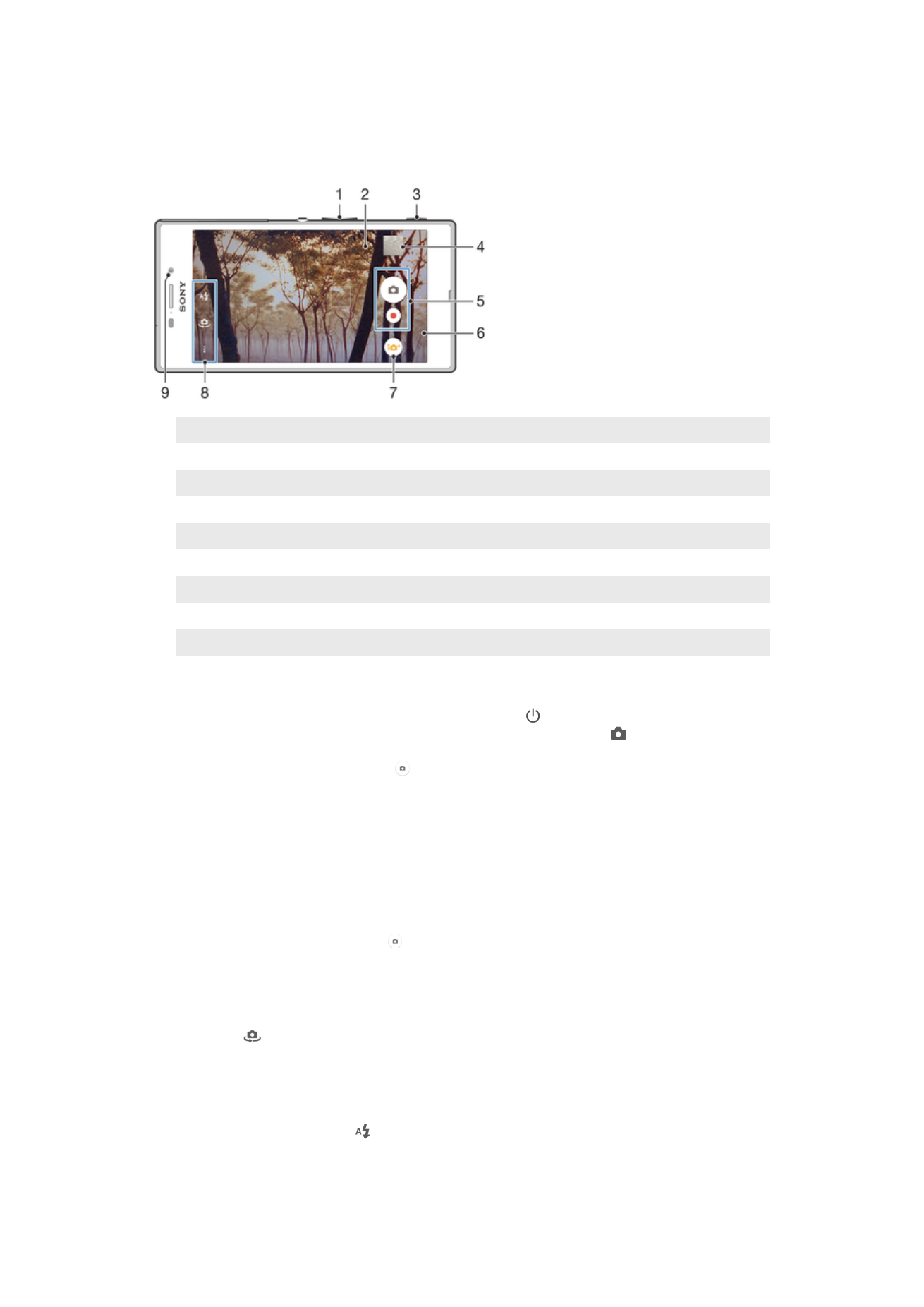
Зйомка фотографій і відеозаписів
1
Збільшення та зменшення масштабу
2
Головний екран камери
3
Клавіша зйомки – Увімкнення камери/фотозйомка/запис відео
4
Перегляд фотознімків і відео
5
Зйомка фотознімків і запис відеокліпів
6
Повернутися до попереднього стану або вийти з камери
7
Піктограма установок режиму зйомки
8
Піктограма установок камери та піктограми клавіш швидкого доступу
9
Об’єктив передньої камери
Створення знімка з екрана блокування
1
Щоб увімкнути екран, коротко натисніть клавішу живлення .
2
Щоб увімкнути камеру, доторкніться до піктограми камери й утримуйте її , а потім
перетягніть її ліворуч.
3
Коли відкриється камера, торкніться .
Фотозйомка за допомогою клавіші зйомки
1
Увімкніть камеру.
2
Натисніть клавішу зйомки до кінця.
Як зробити фотознімок доторком до екранної кнопки зйомки
1
Увімкніть камеру.
2
Націльте камеру на об'єкт зйомки.
3
Торкніться кнопки зйомки на екрані . Фотографію буде зроблено, коли ви відпустите
палець.
Зйомка автопортрета за допомогою передньої камери
1
Увімкніть камеру.
2
Торкніться
.
3
Щоб зробити фотографію, натисніть клавішу зйомки Фотографію буде зроблено, коли ви
відпустите палець.
Використання спалаху фотокамери
1
Відкривши камеру, торкніться .
2
Виберіть потрібну установку спалаху.
3
Зробіть знімок.
86
Перед вами онлайн-версія цього видання. © Роздруковувати його можна лише для власного користування.
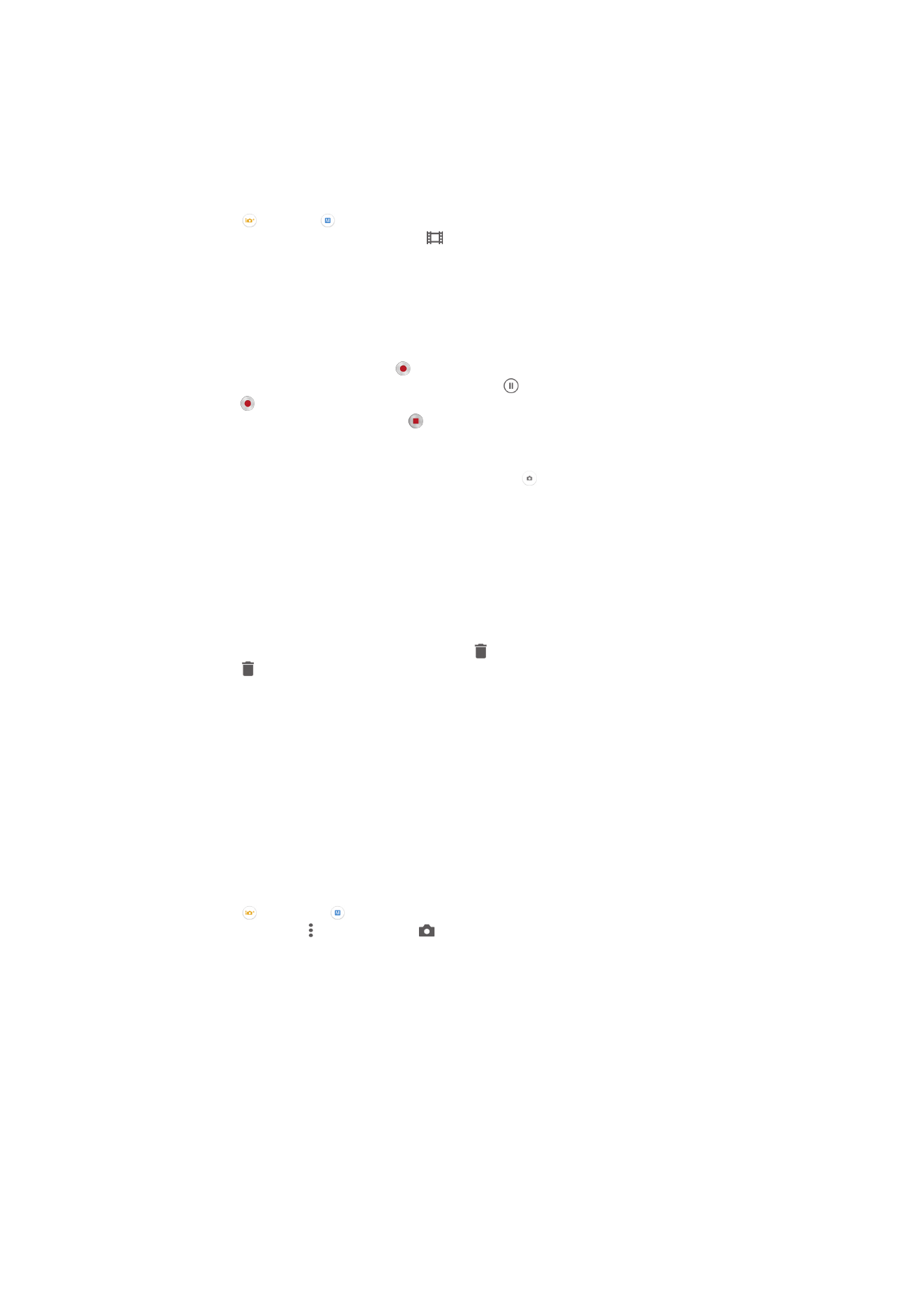
Використання функції масштабування
•
Відкривши камеру, натискайте клавішу збільшення або зменшення гучності.
•
Відкривши камеру, зведіть або розведіть два пальці на екрані камери.
Зйомка відеозапису за допомогою клавіші зйомки
1
Увімкніть камеру.
2
Торкніться і виберіть .
3
Якщо відеокамеру не вибрано, торкніться .
4
Щоб розпочати записування відео, натисніть клавішу зйомки.
5
Щоб зупинити записування, натисніть клавішу зйомки ще раз.
Записування відеозапису
1
Увімкніть камеру.
2
Спрямуйте камеру на об’єкт зйомки.
3
Щоб почати записування, торкніться .
4
Щоб призупинити записування відеозапису, торкніться . Щоб відновити записування,
торкніться .
5
Щоб зупинити записування, торкніться .
Створення знімка під час записування відео
•
Щоб зробити знімок під час записування відео, торкніться . Знімок буде зроблено, коли ви
відпустите палець.
Перегляд своїх фотографій і відеозаписів
1
Увімкніть камеру та торкніться мініатюри, щоб переглянути фотографію чи відеозапис.
2
Щоб переглянути фотографії та відеозаписи, проводьте ліворуч або праворуч по екрану.
Видалення фотографії або знятого відеозапису
1
Знайдіть фотографію або відеозапис, які потрібно видалити.
2
Торкніться екрана, щоб відобразилася піктограма .
3
Торкніться .
4
Торкніться Видалити, щоб підтвердити.